WordPressで大きなXMLファイルを分割するためのヒント
公開: 2022-05-27ブログをwordpress.comからwordpress.orgに移行しようとしましたが、何らかの理由で移行できませんでしたか? 問題が何であるか、そしてそれを簡単に解決する方法を私たちが正確に知っているので、あなたは正しい場所に来ました。 したがって、この投稿のように読み続けて、WordPressで大きなXMLファイルを分割する理由と方法をお知らせします。
大きなXMLファイルをWordPressにアップロードしようとしていますか?
WordPressコンテンツをエクスポートする必要がある場合、通常2つのシナリオがあります。
- ブログをwordpress.comからwordpress.orgに移行しようとしている場合。
- セルフホストのWordPressWebサイトから新しいホストまたはサーバーにコンテンツを移動する場合。
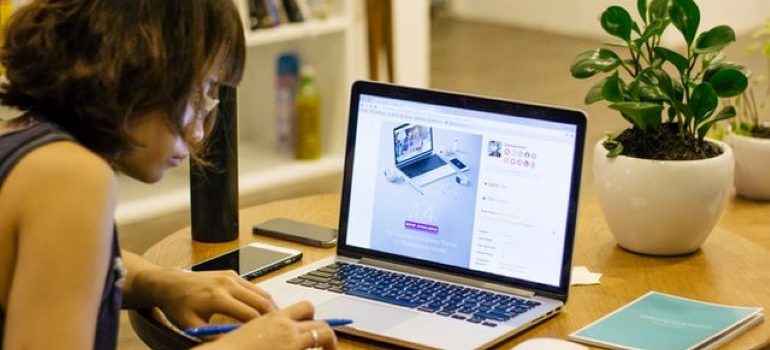
良いニュースは、WordPressWebサイト全体を単一のXMLファイルとしてエクスポートできることです。 このファイルには、すべての投稿、ページ、コメント、カスタムフィールド、カテゴリ、およびタグが含まれます。 これは、 WordPressExtendedRSSの略であるWXRファイルとも呼ばれます。
WXRファイルを作成するにはどうすればよいですか?
WordPressには、ブログからコンピューターに情報を含むXMLファイルを保存できるエクスポート機能が含まれています。 WXRは、XMLファイルにとって非常に重要です。 WXRファイルを使用して、現在のWordPressブログを別のWebサイトに移動できます。 投稿やページなど、サイトの一部をダウンロードしたり、サイトのすべての情報を含むWXRファイルを作成したりすることもできます。
WXRファイルの作成は非常に簡単です。
- まず最初に–WordPressダッシュボードにログインします。
- 「ツール」にマウスポインタを合わせ、オプションが表示されたら「エクスポート」を選択します。 これで、「エクスポート」ページにアクセスできます。
- エクスポートする内容に応じて、「すべてのコンテンツ」、「投稿」、または「ページ」から選択できます。 たとえば、WordPressページのファイルを作成する場合は、[ページ]ボタンをクリックします。完全なウェブサイトのファイルを作成する場合は、[すべてのコンテンツ]をクリックします。
- 「投稿」または「ページ」を選択したときに表示されるドロップダウンメニューから、適切なフィルタリングパラメータを選択します。 フィルタを更新しないと、すべての投稿またはページがダウンロードされます。
- 「エクスポートファイルのダウンロード」をクリックし、WXRファイルを保存する場所を選択した後、「保存」をクリックします。
なぜWordPressで大きなXMLファイルを分割する必要があるのですか?
悪いニュースは、 WXRファイルが大きすぎてアップロードできない場合があり、その場合はエラーメッセージが表示されることです。 XMLを小さくする方法を見つけない限り、XMLを一度にアップロードすることはできません。
これがあなたに起こっているかもしれないという単純な理由があります。 つまり、WebホストからWordPressホスティングパッケージを購入する場合、一度にアップロードできる最大ファイルサイズがあります。 ほとんどの場合、ほとんどのWebサーバーは、一度に最大2MBのデータをアップロードできるWordPressホスティングプランを提供しています。
これについて聞いたのが初めてでも心配しないでください。 実際、これは隠された制約であり、ほとんどの人は大きなXMLファイルをアップロードしようとしたときにのみ気づきます。 Webサーバーにこの制限を拡張するように要求できます。 ただし、2MBが普遍的な制限であるため、これらは減少する可能性があります。
そのため、WordPressで巨大なXMLファイルを分割する方法を学ぶと便利です。 もちろん、これはWebサイトに合わせて特別に調整されたメンテナンスの一部としていつでも実行できますが、自分で実行したい場合は、読み続けてください。 さらにこの記事では、大きなXMLファイルを簡単に小さくしてWordPressにアップロードできるようにする方法を説明します。

WordPressで大きなXMLファイルを分割する簡単な方法
Webサイトから必要なものをエクスポートし、XMLファイルの準備ができたので、次はそれを分割します。 これを行う最も簡単な方法は、無料のWXRファイルスプリッターツールを使用することです。 リンクをクリックするだけで、ページにアクセスすると、巨大なXMLファイルを分解するのに役立つ非常に簡単なツールが見つかります。
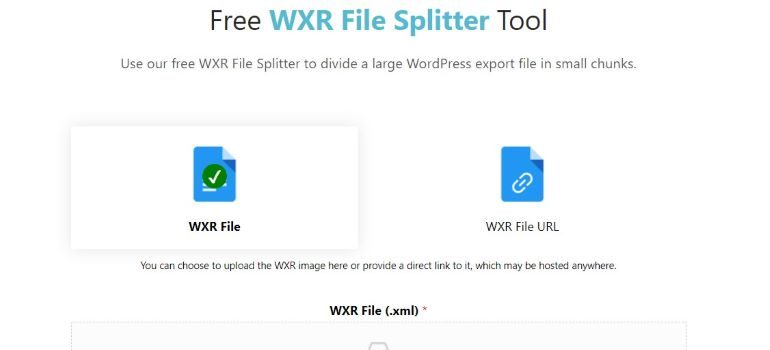
Webサイトにアクセスしたら、XMLファイルを「ファイルをクリックまたはこの領域にドラッグしてアップロードする」というラベルの付いたセクションにドラッグするだけです。 または、[WXRファイル]オプションをクリックしてXMLファイルを選択することもできます。
その後、「新しいファイルのサイズ」スライダーをWebサイトの最大アップロードサイズ以下に調整します。 あなたの目標は、ファイルサイズの制約を超えずにホストにアップロードできるいくつかの小さなファイルを作成することです。 完了したら、[送信]をクリックするだけで、XMLファイルが管理しやすい部分に分割され、制限なしで新しいWebサイトにすばやくアップロードできます。
最後に、「ダウンロード」ボタンをクリックして、ファイルをコンピューターのデフォルトのダウンロードフォルダーに保存する必要があります。 ファイルは単一のファイルに圧縮され、新しいWebサイトにインポートする前に解凍する必要があります。
あなたはMACユーザーですか?
MACユーザーの場合は、別のソフトウェアが必要になります。 WordPress WXR Split Utilityは非常によく似たプログラムであり、MACユーザーのみが利用できます。 これはWXRファイルスプリッターツールと同じように機能し、主な違いは、このソフトウェアをダウンロードしてインストールする必要があることです。
まず、分割するファイルを選択してから、小さいファイルサイズを指定する必要があります。 出力フォルダを選択するオプションもあります。
ただし、このツールを使用することの1つの欠点は、XMLファイルのサイズが制限されていることです。 ファイルサイズが1GBを超える場合、これを行うことは不可能ですが、その場合は別の方法があります。 MainSplitスクリプトファイルをダウンロードするだけです。これは基本的に、制限なしに任意のXMLファイルを小さなチャンクに分割できるPythonスクリプトです。 mainSplit.txtの代わりにmainSplit.pyをダウンロードしてください。
ファイルのダウンロードが完了したら、[アプリケーション]> [ユーティリティ]フォルダに移動し、ターミナルコンソールを開きます。 次の行を入力して、Enterをクリックします。 この行を実行すると、WordPressXMLSplitterという新しいウィンドウがポップアップ表示されます。 [ブラウザファイル]ボタンをクリックして、分割する巨大なXMLファイルを選択するだけです。
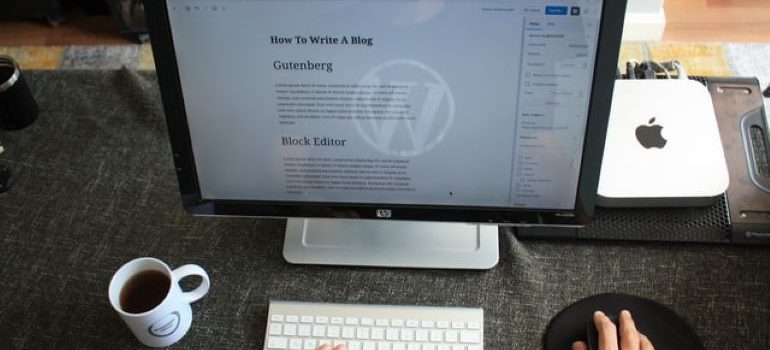
次に、[ディレクトリの参照]ボタンを使用して、小さいファイルを保存する出力ディレクトリを選択します。 次に、開始ボタンを押して分割プロセスを開始します。 ほとんどのWebサーバーのデフォルトの制限である2MB未満のファイルサイズの小さいファイルが自動的に作成されるため、ファイルサイズを選択するオプションがないことに気付くでしょう。
結論
私たちの記事が、WordPressで大きなXMLファイルを簡単に分割する方法を理解するのに役立つことを願っています。 しかし、なぜ自分でWebサイトを移行するという困難な作業を処理するのでしょうか。 WPフルケアチームに連絡して、専門家にあなたのウェブサイトが可能な限りスムーズに運営されていることを確認させてください。
